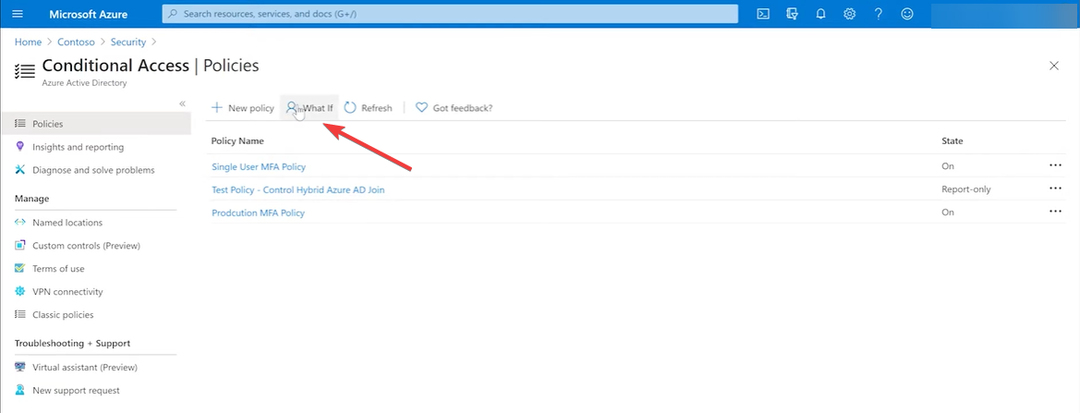Schließen Sie Gast- und externe Benutzer aus, wenn dieser Fehler auftritt
- Der Fehler AADSTS90072 kann auftreten, wenn Sie versuchen, sich bei einem Konto anzumelden, das nicht zum Mandanten gehört.
- Der Fehler kann aufgrund einer Nichtübereinstimmung zwischen Active Directory und dem ImmutableID-Attribut von Azure AD auftreten.
- Das Ausschließen der Microsoft Azure-Cloud-App aus den Richtlinien „MFA für Gäste erforderlich“ kann zur Behebung des Problems beitragen.

XINSTALLIEREN, INDEM SIE AUF DIE DOWNLOAD-DATEI KLICKEN
- Laden Sie das PC-Reparaturtool Restoro herunter das kommt mit patentierten Technologien (Patent vorhanden Hier).
- Klicken Scan starten um Windows-Probleme zu finden, die PC-Probleme verursachen könnten.
- Klicken Alles reparieren um Probleme zu beheben, die die Sicherheit und Leistung Ihres Computers beeinträchtigen.
- Restoro wurde heruntergeladen von 0 Leser diesen Monat.
Viele Benutzer haben berichtet, dass bei der Kontoanmeldung der Fehler AADSTS90072 aufgetreten ist. Die Probleme treten auf, wenn Sie versuchen, ein Konto zu verwenden, das sich nicht im Verzeichnis befindet, und führen zu einem Fehler.
Alternativ können Sie unseren Artikel darüber lesen, wie Sie das Problem beheben können 0x801c03f3 Hybrid Azure AD-Fehler auf Ihrem PC.
Bevor wir das Problem beheben, werfen wir einen Blick auf die zugrunde liegenden Ursachen.
Was verursacht den Aadsts90072-Fehler?
Im Folgenden sind mögliche Ursachen für den Fehler AADSTS90072 aufgeführt:
- Konto ist im Mandanten nicht vorhanden – Wenn das externe Konto, mit dem sich der Benutzer anzumelden versucht, auf dem Mandanten, bei dem er sich angemeldet hat, nicht vorhanden ist, kann dies zu einem Fehler führen. Dies liegt auch daran, dass der Benutzer die MFA-Anforderungen (Multi-Faktor-Authentifizierung) für den Mandanten nicht erfüllen kann, was ihn unautorisiert macht.
- Es liegt eine Nichtübereinstimmung im ImmutableID-Attribut vor – Der Fehler kann auch auftreten, wenn das ImmutableID-Attribut (sourceAnchor) zwischen Active Directory und Azure AD nicht übereinstimmt, unabhängig von den synchronisierten Benutzern.
Diese Faktoren können je nach Zustand auf verschiedenen Computern variieren. Wir führen Sie jedoch durch detaillierte Schritte zur Behebung des Problems.
Wie kann ich den Aadsts90072-Fehler beheben?
Bevor Sie mit den erweiterten Schritten zur Fehlerbehebung fortfahren, führen Sie die folgenden vorläufigen Prüfungen durch:
- Starten Sie Ihren PC neu – Durch einen Neustart des Computers werden vorübergehende Probleme behoben, die seine Leistung beeinträchtigen, und seine Aktivitäten werden aktualisiert.
- Beheben Sie Netzwerkprobleme – Durch Aus- und Wiedereinschalten Ihres Routers/Modems oder durch die Behebung von Netzwerküberlastungen auf Ihrem Computer können Sie schneller eine Verbindung zum Internet herstellen.
- Verwenden Sie den Firefox-Browser und löschen Sie Cookies für Cookies – Das Löschen der Cookies für login.microsoft.com und teams.microsoft.com in Firefox sollte verhindern, dass der Fehler erneut auftritt.
Wenn Sie den Fehler nicht beheben können, fahren Sie mit den folgenden Lösungen fort:
1. Schließen Sie Azure Information Protection von „MFA für Gäste erforderlich“ aus
- Gehe zu Azure-Dashboard und klicken Sie auf Bedingter Zugriff Möglichkeit.

- Navigieren Sie zu Zuordnungen Registerkarte und wählen Sie Benutzer und Gruppen darunter.

- Gehen Sie im linken Bereich zu Enthalten Tab und aktivieren Sie das Kontrollkästchen für Alle Gast- und externen Benutzer.
- Gehe zum Zuordnungen Registerkarte im rechten Bereich und wählen Sie die aus Cloud-Apps oder -Aktionen Abschnitt.

- Navigieren Sie zu Ausgeschlossene Cloud Apps-Bereich und wählen Sie Microsoft Azure Information Protection als Ausschluss.

- Versuchen Sie, sich bei Ihrem Konto anzumelden und prüfen Sie, ob der Fehler AADSTS90072 weiterhin besteht.
Mit den oben genannten Schritten kann die Microsoft Azure Information Protection-Cloud-App ausgeführt werden, ohne dass die Richtlinien „MFA für Gäste erforderlich“ eingehalten werden müssen.
2. Schließen Sie Gast- und externe Benutzer aus
- Erstellen Sie eine neue Richtlinie für bedingten Zugriff.
- Gehe zum Zuordnungen Klicken Sie im linken Bereich auf die Registerkarte und klicken Sie auf Benutzer und Gruppen Möglichkeit.

- Wähle aus Ausschließen Klicken Sie auf die Registerkarte auf der rechten Seite des Bildschirms und aktivieren Sie dann das Kontrollkästchen für Alle Gast- und externen Benutzer.
- Unter dem Zuordnungen Klicken Sie auf die Registerkarte Cloud-Apps oder -Aktionen Abschnitt im linken Bereich.

- Gehen Sie im rechten Bereich zu Enthalten Abschnitt und aktivieren Sie das Kontrollkästchen für Microsoft Azure Information Protection-Cloud-App.
- Navigieren Sie zu Zugangskontrollen Klicken Sie im linken Bereich auf die Registerkarte und wählen Sie aus Gewähren.
- Aktivieren Sie das Optionsfeld für Zugriff gewähren und aktivieren Sie das Kontrollkästchen für Erfordern Sie eine Multi-Faktor-Authentifizierung.
Durch die oben genannten Schritte werden Gäste und externe Benutzer von der RMA (Multi-Faktor-Authentifizierung anfordern) ausgeschlossen und der Zugriff über die Zugriffsrichtlinie gewährt.
- Fix: Windows Update hat AMD möglicherweise automatisch ersetzt
- Auf den Compname kann nicht zugegriffen werden: 3 Möglichkeiten, das Problem zu beheben
- Der Windows-Migrationsassistent funktioniert nicht? Beheben Sie das Problem in 7 Schritten
- Fehlercode: 53003 bei der Anmeldung [2 Möglichkeiten zur Behebung]
- 0x87d01107 Fehlercode: So beheben Sie dieses SCCM-Problem
3. Trennen Sie das Organisationskonto
- Mit der linken Maustaste lecken Start Schaltfläche und klicken Sie auf Einstellungen.
- Wähle aus Konten Tab und klicken Sie auf Zugang zur Arbeit oder Schule.

- Suchen Sie außerdem die Organisationskonto hinzugefügt und klicken Sie auf Trennen Taste.

- Bestätigen Sie Ihre Auswahl durch Klicken Ja auf die Aufforderung hin.
- Klicken Trennen erneut, wenn eine weitere Aufforderung Sie auffordert, die Verbindung zum Organisationskonto zu trennen.
- Starten Sie nun die Teams-App neu und prüfen Sie, ob der Fehler weiterhin besteht.
Alternativ können Sie versuchen, auf die zuzugreifen Teams-Webversion um zu bestätigen, ob das Problem behoben ist.
Abschließend können unsere Leser unseren Leitfaden zum Thema lesen Fehler „Azure Functions Runtime nicht erreichbar“. und Möglichkeiten, das Problem auf ihren PCs zu beheben.
Wenn Sie weitere Fragen oder Anregungen zu diesem Leitfaden haben, hinterlassen Sie diese bitte im Kommentarbereich unten.
Haben Sie immer noch Probleme? Beheben Sie sie mit diesem Tool:
GESPONSERT
Wenn die oben genannten Ratschläge Ihr Problem nicht gelöst haben, kann es sein, dass auf Ihrem PC tiefer liegende Windows-Probleme auftreten. Wir empfehlen Laden Sie dieses PC-Reparaturtool herunter (auf TrustPilot.com mit „Großartig“ bewertet), um sie einfach anzugehen. Klicken Sie nach der Installation einfach auf Scan starten drücken Sie die Taste und drücken Sie dann auf Alles reparieren.